有Windows10的用户在自己的电脑系统中出现防火墙无法正常打开的问题,感觉自己的电脑会处于危险的状态,那么遇到这个情况该如何解决和打开防火墙呢?下面深度技术系统小编就把具体的解决方法分享给大家。

修复防火墙的方法:
1、下载「Windows 防火墙疑难解答程序」——双击执行 WindowsFirewall.diagcab 文件——点击「下一步」。
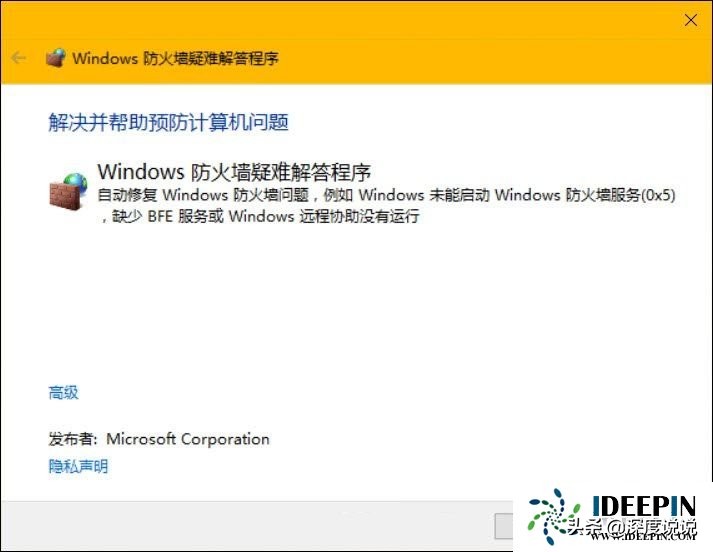
2、「Windows 防火墙疑难解答程序」会自动检测并尝试解决发现的问题 Windows 防火墙的问题,非常简单。
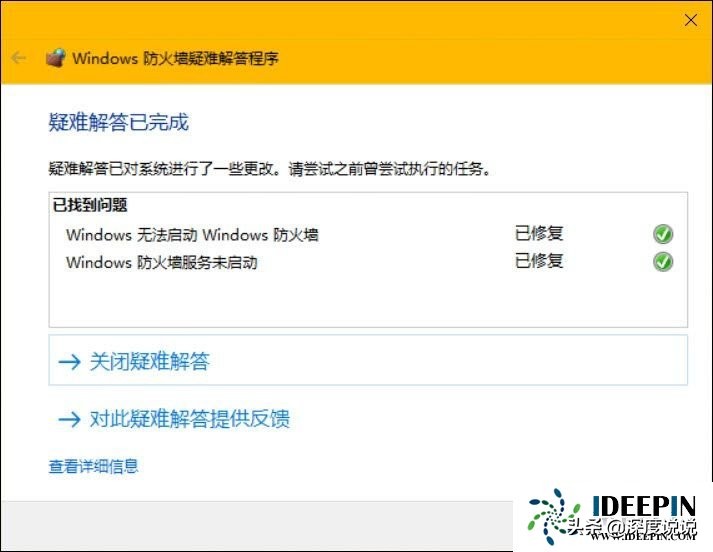
当然,如果遇到有 WindowsFirewall.diagcab 无法解决的问题,可以点击查看详细信息来获取相关问题的报告,再到搜索引擎去查找或者咨询 IT Pro。
Win10系统如何重置防火墙设置?
如果排查工具没有发现任何错误,可以将防火墙的设置重置一下。
1、打开「控制面板」——「系统和安全」——「Windows 防火墙」
2、点击左侧列表中的「还原默认值」,再点击「还原默认值」按钮后选择「是」继续。
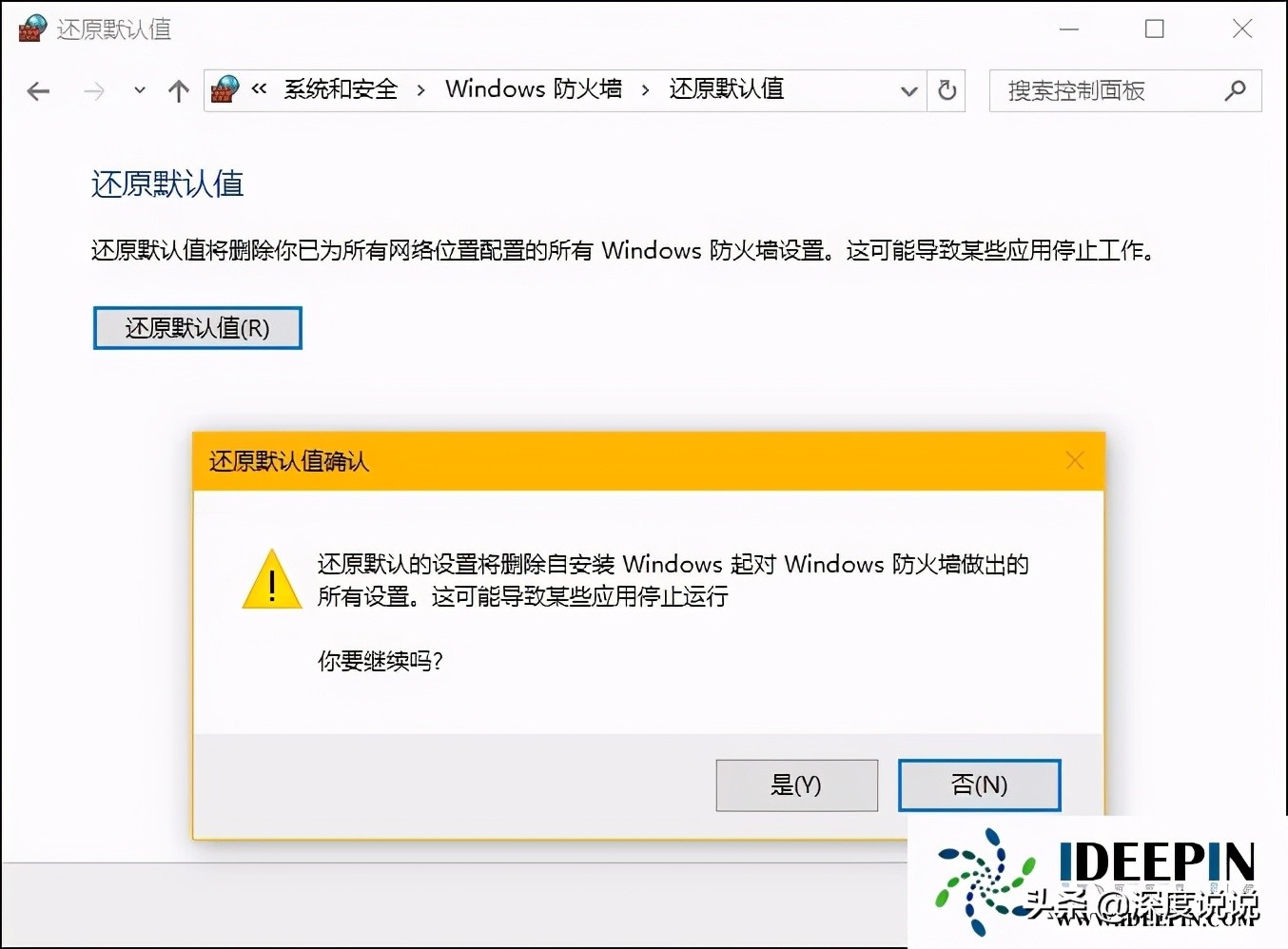
3、完成操作后,Windows 防火墙 就可恢复为默认的设置和规则。当然,允许网络访问的系统功能和应用程序就需要你重新手动添加和调整了。


